Windows 10输入法安装失败?别慌,咱一步步解决
安装失败状况多,先看报错提示
在Windows 10系统里,输入法安装失败的情况挺常见。这时候,报错提示就是关键线索。要是提示说缺少系统组件,那大概率是电脑里一些关键的系统文件缺失或者损坏了。好比一栋大楼,有些支撑的柱子坏了,新的东西自然不好搭建。要是显示权限不足,就像你进房间没拿到钥匙,没有权限安装输入法。不同的报错,解决方向也不一样。
系统组件问题咋解决

当提示缺少系统组件,咱得先检查系统更新。Windows 10会定期推送更新,里面就有修复系统组件问题的内容。你可以点开始菜单,找到设置,再进更新和安全,看看有没有可用更新,有的话就安装。另外,系统文件检查器(SFC)是个好帮手。你以管理员身份打开命令提示符,输入“sfc /scannow”,它就能扫描并修复受损的系统文件。就像给大楼的柱子做修补,等修复好了,再试试安装输入法。
权限不足怎么办
要是权限不足,首先要确认登录的账户是不是管理员账户。如果不是,切换到管理员账户登录。要是已经是管理员账户,那可能是权限设置有问题。在开始菜单搜索“本地安全策略”,打开后依次找到“安全设置 - 本地策略 - 用户权限分配”,在右边找到“创建全局对象”,把管理员账户添加进去,赋予权限。这就好比给你一把能打开所有房间的万能钥匙,之后安装输入法应该就没权限阻碍了。
软件冲突来捣乱
有时候,电脑里装的其他软件可能和输入法安装起冲突。像一些安全软件,为了保护电脑,可能会误判输入法安装程序。这时候,你可以暂时关闭安全软件,再安装输入法。要是还不行,回忆一下最近安装了哪些新软件,卸载掉试试。就像清理房间里多余的东西,给新家具(输入法)腾地方。
空间不够也不行
电脑磁盘空间不足,输入法也安不进去。你可以打开“此电脑”,看看系统盘(一般是C盘)还剩多少空间。要是空间不多了,就得清理一下。可以用系统自带的磁盘清理工具,在磁盘属性里就能找到。把没用的临时文件、回收站文件都清理掉。就像给仓库腾出空位,这样输入法安装就有足够空间啦。
Windows 10输入法安装失败虽然烦人,但只要按照这些办法,一个个排查解决,输入法肯定能顺利装上,让你畅快打字。

















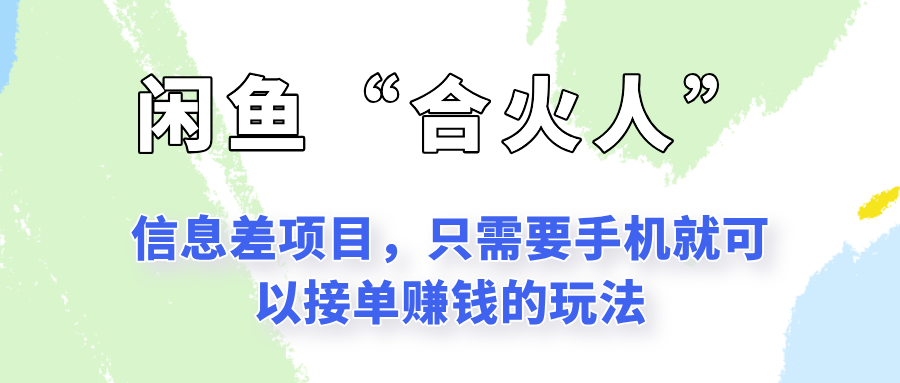






暂无评论内容